Av Nathan E. Malpass, Senast uppdaterad: February 14, 2023
WhatsApp låter dig skapa säkerhetskopior av dina meddelanden, foton, videor och röstanteckningar. Säkerhetskopieringsdata sparas i Google Drive, iCloud, din lokala enhet eller på vilken enhet du har skapat dem på. Men tänk om du vill fixa WhatsApp som inte återställer foton från säkerhetskopia filer? Vad händer om du inte kan få tillbaka dina bilder under restaureringsprocessen?
Lyckligtvis har vi dig täckt. Vi kommer att lära dig de bästa sätten att fixa din WhatsApp genom att inte återställa foton från säkerhetskopierade data. Dessutom kan du hitta enkelt de arkiverade chattarna på din WhatsApp! Vi kommer att ge den grundläggande felsökningsguiden och gå mot att åtgärda problemet på Android- och iOS-enheter.
Del #1: Grundläggande felsökning för att fixa WhatsApp som inte återställer foton från säkerhetskopia [iOS/Android]Del #2: Android-enheter: Fixa WhatsApp som inte återställer foton från säkerhetskopiaDel #3: iOS-enheter: Fixa WhatsApp som inte återställer foton från säkerhetskopiaDel #4: Bästa sättet att säkerhetskopiera WhatsApp-dataDel #5: Slutsats
Del #1: Grundläggande felsökning för att fixa WhatsApp som inte återställer foton från säkerhetskopia [iOS/Android]
Om du inte kan återställa dina foton från din säkerhetskopia på WhatsApp, finns det några saker du bör dubbelkolla för att fixa att WhatsApp inte återställer foton från säkerhetskopia:
- Se till att du använder samma iCloud- (eller Google Drive)-konto.
- Se till att du använder samma WhatsApp-kontonummer.
- Se till att du har placerat rätt nyckel eller lösenord för krypterade säkerhetskopior.
- Se till att det finns tillräckligt med lagringsutrymme i din iOS eller Android enhet för filerna som ska återställas i den.
- Android - Se till Google Play-tjänster är installerat på din enhet.
- iOS - Se till iCloud är aktiverat i din enhet.
- Se till att du har en stabil och stark internetanslutning. Det rekommenderas att du använder ett Wi-Fi-nätverk i stället för en mobiloperatör.
- Se till att din telefon har tillräckligt med batterinivåer eller är ansluten till ett eluttag.
Del #2: Android-enheter: Fixa WhatsApp som inte återställer foton från säkerhetskopia
Lösning #1: Uppdatera dina nätverksinställningar
Du kan ha en felaktig eller instabil internetanslutning. Därför kanske du vill uppdatera dina nätverksinställningar för att anslutningen mellan Wi-Fi-nätverket och enheten ska vara stabil.
För att göra det på Android, följ stegen nedan:
- Besök Inställningar applikation i din enhet.
- Gå till Systemkrav och tryck sedan på Advanced Open water.
- Besök Återställ alternativ
- Tryck på "Återställ nätverksinställningar"Etikett.
- Bekräfta att du verkligen vill återställa nätverksinställningarna om det behövs.

Lösning #2: Se till att WhatsApp är uppdaterad
En föråldrad WhatsApp-applikation kan ha buggar i sig. Förutom att uppdatera ditt Android OS (mer om detta senare), måste du uppdatera WhatsApp till sin senaste version.
För att göra det och fixa att WhatsApp inte återställer foton från säkerhetskopiering, följ stegen nedan:
- Besök Google Play Butik på din Android-enhet.
- I sökfältet skriver du "WhatsApp”Och tryck på ange knapp.
- När WhatsApp visas på listan, tryck på den för att öppna appinställningarna Google Play Store.
- Klicka på Uppdatering om den är tillgänglig och vänta tills processen är klar.

Lösning #3: Uppdatera Android OS
Förutom att uppdatera WhatsApp-applikationen måste du uppdatera Android-operativsystemet på din enhet för att säkerställa att buggar fixas. Dessutom säkerställer det att inga inkompatibiliteter uppstår mellan WhatsApp-applikationen och din enhets OS.
Följ stegen nedan för att uppdatera Androids system i din enhet:
- Se till att din enhet har tillräckligt med batterinivåer eller anslut den till en strömkälla.
- Se till att du är ansluten till ett stabilt Wi-Fi-nätverk.
- Besök appen Inställningar på din enhet.
- Klicka på i den nedre delen Systemkrav.
- Tryck sedan på Systemuppdatering.
- Om en uppdatering är tillgänglig, tryck på "Uppdatering"Eller"Installera och uppdatera"-Knappen.
- Följ anvisningarna på skärmen för att starta och avsluta uppdateringsprocessen.
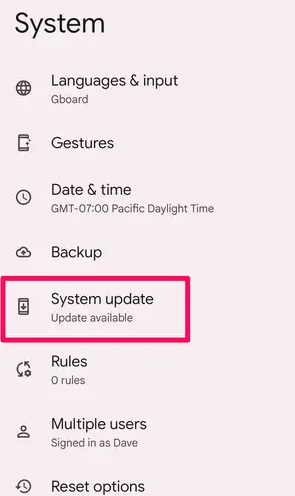
Lösning #4: Rensa cache för WhatsApp
Din cache kan vara skadad eller för stor. Detta kan orsaka problemet där du inte kan återställa dina foton från en säkerhetskopia. Som sådan, här är stegen för att rensa WhatsApp-cachen på din Android-enhet:
- Starta Inställningar applikation i din enhet.
- Tryck på alternativet för lagring.
- Tryck på en viss kategori för att rensa cacheminnet för den specifika kategorin av data.
- Därefter väljer du WhatsApp från listan över applikationer som visas.
- Tryck Rensa cache knappen längst ned i gränssnittet för att rensa WhatsApps cache.

Lösning #5: Uteslut videor i din säkerhetskopiering
Du kan antingen inkludera eller utesluta videor från att säkerhetskopieras i ditt WhatsApp-konto. Ibland är videor alldeles för stora vilket gör att säkerhetskopierings- och återställningsprocesserna fastnar.
Så här utesluter du WhatsApp-videor från att säkerhetskopieras på din Android-enhet:
- Starta WhatsApp och klicka på Snarare knapp på den övre delen som ser ut som tre prickar.
- Klicka Inställningar. Efter det, välj Chatt.
- Sedan Välj Säkerhetskopiering av chatt.
- Inom det avsnittet, stäng av inställningen som säger "Inkludera videor".
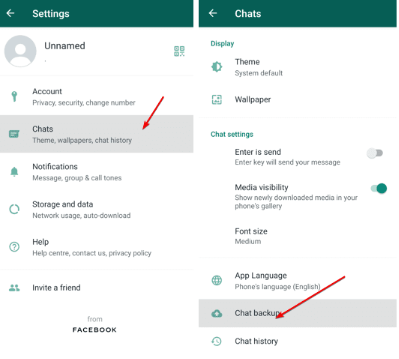
Del #3: iOS-enheter: Fixa WhatsApp som inte återställer foton från säkerhetskopia
Lösning #1: Uppdatera nätverksinställningar på iOS
Här är stegen du bör följa för att återställa nätverksinställningarna på iOS-enheter för att fixa WhatsApp som inte återställer foton från säkerhetskopiering:
- Besök Inställningarapplikation på din iOS-enhet.
- Klicka påAllmänt
- Tryck sedan på "Överför eller återställ [Enhet]".
- Sedan Välj Återställa.
- Välj inom det avsnittet Återställ nätverksinställningar.
- Bekräfta processen vid behov.
Lösning #2: Uppdatera WhatsApp Messenger på iOS
För Android-enheter måste du gå till Google Play Butik. Å andra sidan måste du besöka App Store för iOS-enheter.
För att uppdatera WhatsApp Messenger på din iOS-enhet, gör följande:
- Starta app Store i din iOS-enhet.
- I den övre delen av gränssnittet, tryck på ikonen för din Profil.
- Bläddra mot botten tills du ser WhatsApp Messenger.
- Klicka Uppdatering bredvid WhatsApp Messenger-ikonen. Eller så kan du trycka på Uppdatera alla för att uppdatera alla appar som behöver det.
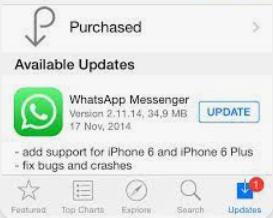
Lösning #3: Uppdatera iOS-systemet på din enhet
Så här uppdaterar du operativsystemet på din iOS-enhet:
- Säkerhetskopiera din enhet med hjälp av datorn eller med iCloud.
- Efter det, se till att din enhet är ansluten till ett stabilt Wi-Fi-nätverk.
- Anslut sedan din iOS-enhet till ett eluttag för att se till att batteriet inte tar slut under uppdateringsprocessen.
- Besök Inställningar applikation på din iOS-enhet.
- Gå sedan till Allmänt.
- Tryck på alternativet som säger Programuppdatering.
- Välj den programuppdatering som du vill installera om det finns flera alternativ.
- Tryck "installera nu"Eller"Ladda ner och installera” beroende på vilken knapp som är tillgänglig på din enhet.
- Ange ditt lösenord och tryck sedan på Installera nu igen.

Lösning #4: Rensa appcache på iOS-enhet
Här är stegen för att rensa WhatsApps cache på din iOS-enhet:
- Gå till startskärmen och besök Inställningar
- Klicka sedan på Allmänt
- Välj därefter iPhone Lagring.
- Från listan över appar som visas väljer du WhatsApp Messenger applikation genom att trycka på dess namn eller ikon.
- Klicka sedan på Avlastningsapp.
- Klicka Avlastningsapp ännu en gång för att bekräfta.
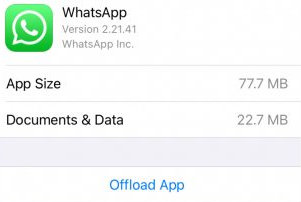
Lösning #5: Uteslut videor från processen för att skapa säkerhetskopior
Så här fixar du att WhatsApp inte återställer foton från säkerhetskopiering på iOS-enheter:
- Starta WhatsApp på din iOS-enhet.
- Klicka Inställningar och sedan bearbeta Chatt.
- Gå till Chat Backup.
- Efter det, stänger du av "Inkludera videor”Inställning.
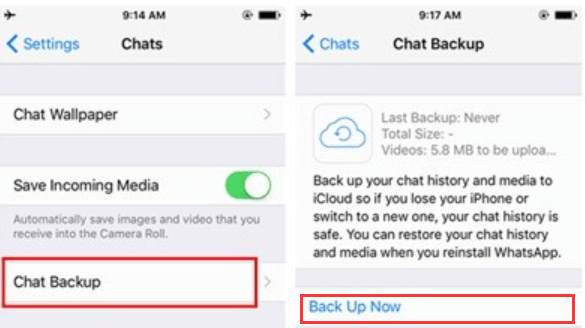
Lösning #6: Aktivera iCloud Drive Backup Settings
Så här gör du det:
- Starta Inställningar applikation i din iOS-enhet.
- Efter det, tryck på ditt Apple-ID som vanligtvis finns i den övre delen av Inställningar
- Välja icloud. Slå på efter det iCloud Drive.
- När iCloud Drive är aktiverad måste du kontrollera om en WhatsApp-ikon kommer att visas.
- Växla på WhatsApp-ikonen så att iCloud Drive kommer att användas för att lagra WhatsApp-data genom säkerhetskopior.
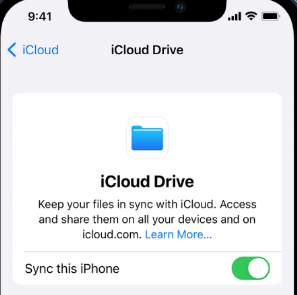
Del #4: Bästa sättet att säkerhetskopiera WhatsApp-data
Den bästa appen för att säkerhetskopiera din iPhones WhatsApp-data till en Windows- eller macOS-dator är FoneDog WhatsApp Transfer. Programmet är tillgängligt för både macOS och Windows-datorer.
Gratis nedladdningGratis nedladdning
FoneDog WhatsApp Transmission möjliggör direkt WhatsApp-meddelandeöverföring över iOS-enheter, såväl som till exportera WhatsApp-mediefiler till din externa hårddisk. WhatsApp-data på din iPhone eller iPad kan återställas från en datorsäkerhetskopia. Både iOS-versioner och alla iPhone-enheter är kompatibla.
Stegen för att säkerhetskopiera dina WhatsApp-data till en dator, för att fixa att WhatsApp inte återställer bilder från säkerhetskopia är följande:
- När du har laddat ner programvaran, installera den. Du kan välja en Windows- eller Mac-version av installationsprogrammet när du laddar ner det från FoneDog.com. Programvaran kommer sedan att installeras på din dator med hjälp av installationsprogrammet.
- Välj säkerhetskopiering när programvaran har startat. Aktivera datorns programvara. Efter det kommer ett val av tre alternativ att visas; välja säkerhetskopiering.
- iPhone ansluten, pålitlig dator. Använd en USB- eller blixtkabel för att länka iPhone till WhatsApp-data. Lita på datorn som din iPhone är länkad till efter det. Vid behov måste du ange ditt pass
- Välja katalog. Välj den mapp på din dator där du vill spara säkerhetskopian.
- Klicka Starta säkerhetskopiering. För att börja säkerhetskopiera dina WhatsApp-data, klicka Starta Säkerhetskopiera. Innan du kopplar bort iPhone från datorn, vänta tills säkerhetskopieringen är klar.

Endast ett fåtal av dess egenskaper och fördelar är följande:
- Musik-, video- och bildfiler kan skickas från en iPhone eller iPad till en annan via WhatsApp.
- Du kan förhindra ytterligare dataförlust genom att just nu skapa en säkerhetskopia av alla dina WhatsApp-data på din dator.
- Du kan snabbt återställa raderade eller förlorade WhatsApp-meddelanden på din iPhone eller iPad genom att omedelbart komma åt din tidigare säkerhetskopia.
Folk läser också[2024 LÖST] Hur man exporterar alla WhatsApp-chattar på en gång - det mest effektiva sättetExportera WhatsApp-klistermärken med dessa bästa metoder och verktyg! [2024]
Del #5: Slutsats
Som du kan se är FoneDog WhatsApp Transfer ett bra verktyg för att fixa WhatsApp som inte återställer foton från säkerhetskopiering. Du måste skaffa verktyget idag på FoneDog.com för att säkerställa att dina WhatsApp-data hanteras och lagras korrekt!




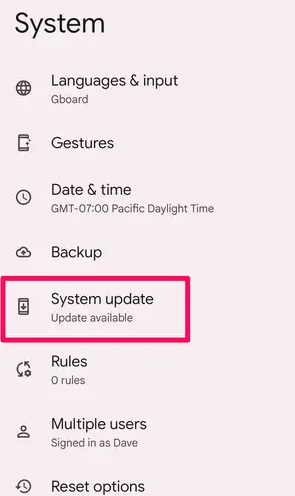

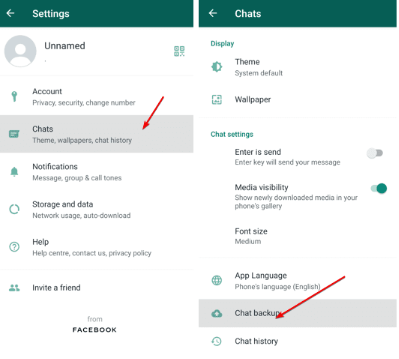
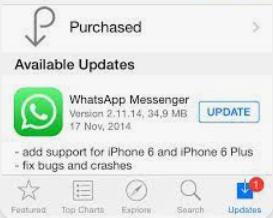

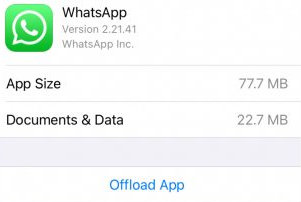
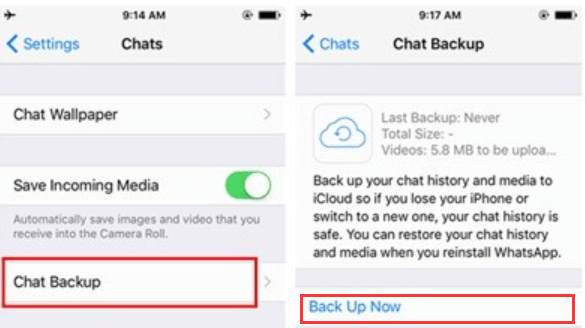
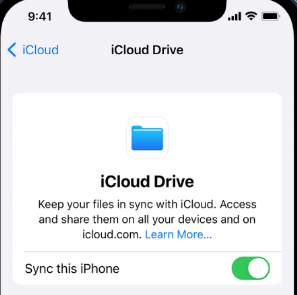

/
/